有很多新手小白会被Flash文档属性面板的问题困惑住,所以小编就带来了Flash文档属性面板的使用操作,感兴趣的朋友就跟小编一起来学习一下吧。
Flash文档属性面板的使用操作

1、单击“修改”---->“文档”,打开文档属性窗口。
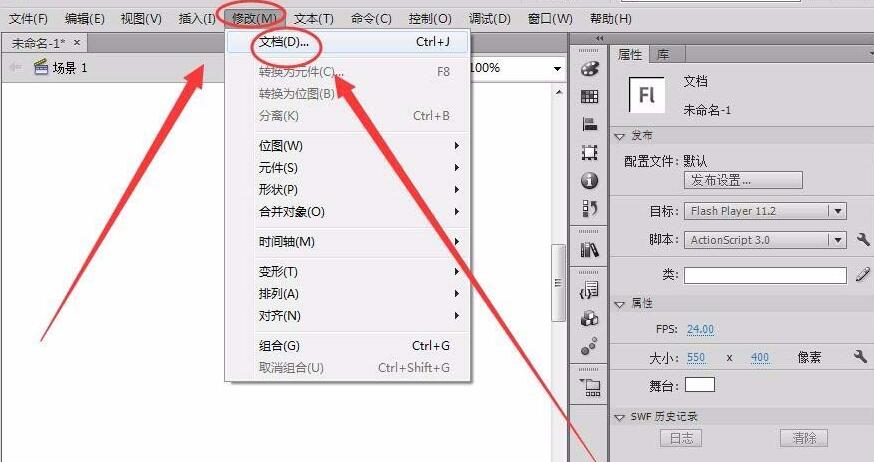
2、在“尺寸”中可以设置舞台的大小,默认大小宽度是550像素,高度是400像素。本人将其值改为400×100,可以看到舞台变成了一个长条。
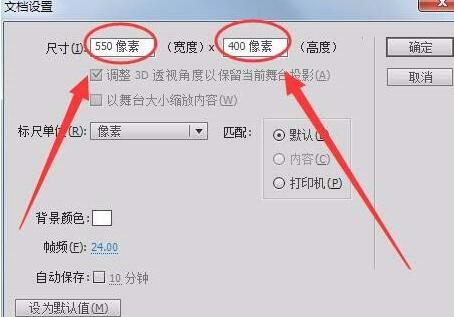
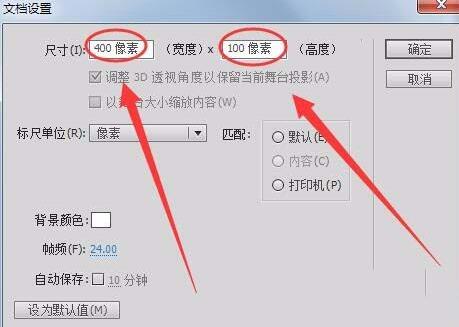
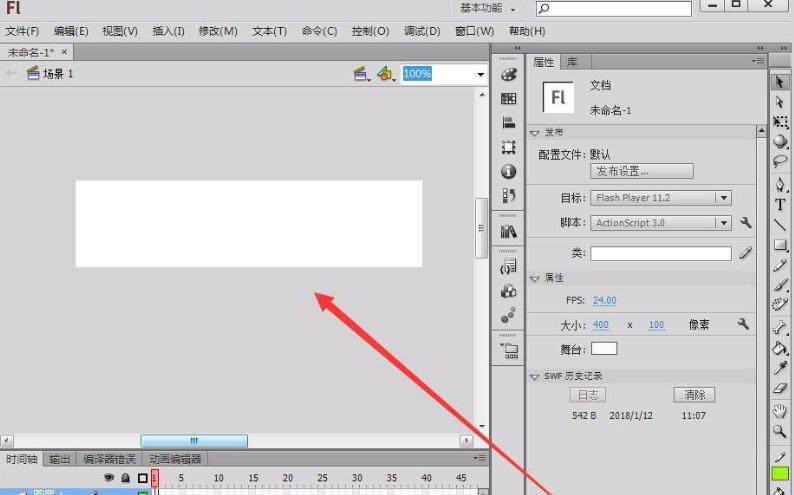
3、在“标尺单位”后可以设置舞台尺寸的单位,可以选择英寸、点、厘米、毫米和像素,大家可以根据实际情况选择设置。
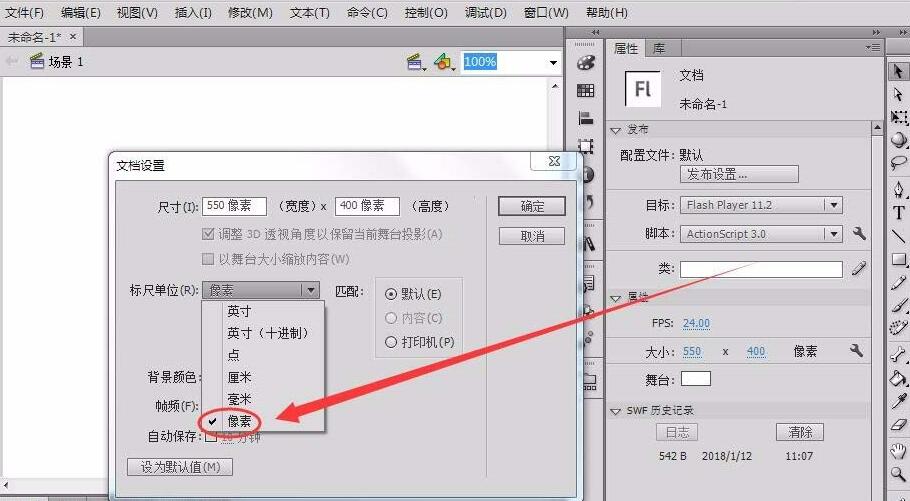
4、单击“背景颜色”后的色块,可以改变舞台的背景色。

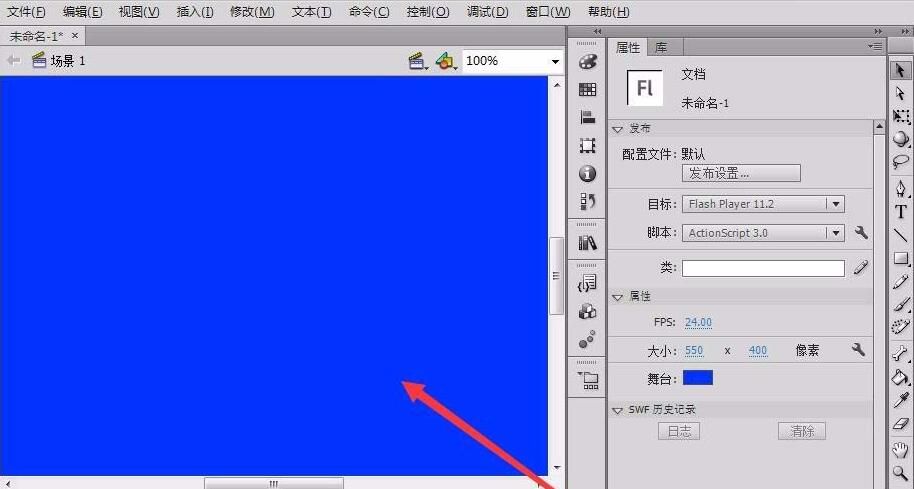
5、“帧频”后的数值为当前时间轴每秒钟播放的帧数,可以根据情况自行设置,Flash CS6默认情况下帧频为24帧每秒。
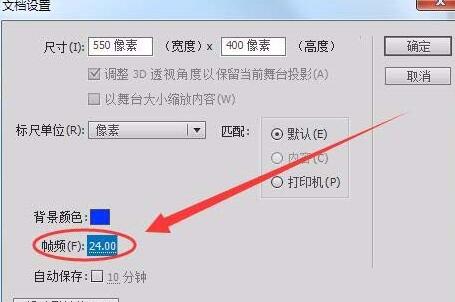
6、“自动保存”后的选项,可以设置Flash每次自动保存的时间间隔,默认值为10分钟。
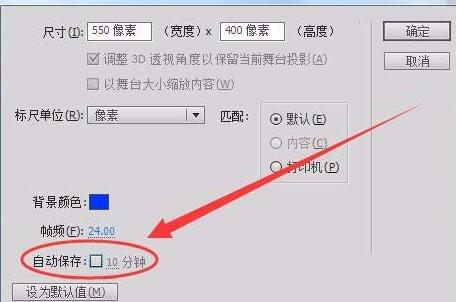
7、“设为默认值”选项,可以将当前的设置更改为默认值,设置以后每次新建Flash文档,属性值都自动设置为设置好的值。
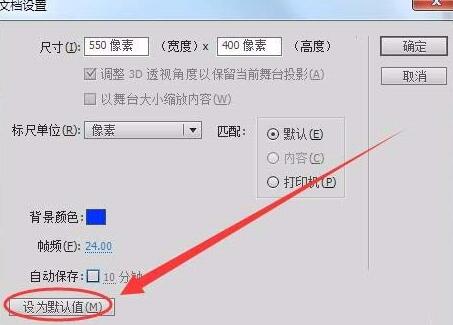
以上这里为各位分享了Flash文档属性面板的使用操作内容。有需要的朋友赶快来看看本篇文章吧。








